/portrait5_1.jpg)
Lassen Sie Ihrem Kalender Freiraum für Termine und behalten Sie Ihre Routineaufgaben mit proles separat im Blick.
Das hat nicht nur den Vorteil, dass Sie eine bessere Übersicht im Kalender haben, auch Ihre Routineaufgaben geraten nicht in Vergessenheit und Ihr Kopf ist wieder frei für andere Dinge.
Als „Wiederkehrende Arbeiten“ bezeichnet man Aufgaben, die in regelmässigen Abständen absolviert werden müssen.
Es kann sich hierbei um einfache Routineaufgaben wie „Blumen giessen“ oder auch komplexe Tätigkeiten wie „Alarmanlage aktivieren“ handeln. Wichtig ist, dass diese Arbeiten in einem regelmässigen Rhythmus ausgeführt werden müssen und Sie automatisch zum richtigen Zeitpunkt an die Erledigung erinnert werden.

Die wiederkehrenden Arbeiten erscheinen auf der Startseite von proles mit Datum, Bezeichnung der Aufgabe, welcher Mitarbeiter zuständig ist und mit der Option sie als „erledigt“ oder „abgebrochen“ zu markieren.
Ist die Aufgabe fällig, wird sie mit einem roten Ausrufezeichen markiert. Erst wenn sie erledigt ist und abgehakt wird, wird sie nicht mehr angezeigt, erscheint aber automatisch zum nächsten Termin wieder. So behalten Sie Ihre Tasks im Auge und können auch genau sehen, was erledigt und was noch offen ist.
Solche Arbeiten können in verschiedenen Periodizitäten definiert werden. Zu jeder wiederkehrenden Arbeit können Sie einen oder mehrere Mitarbeiter zuordnen, wobei im letzteren Fall noch festgelegt werden kann, ob die Erledigung durch einen, zwei oder alle Mitarbeiter bestätigt werden muss. Falls eine Arbeit unerledigt abgeschlossen wird, muss der Mitarbeiter dies durch eine Texteingabe begründen.
Der Verlauf von wiederkehrenden Arbeiten kann über eine Liste ausgewertet werden.
Funktionsberechtigungen
Diese Informationen sind nur für Mitarbeiter mit Profil "User" relevant. Mitarbeiter mit Profil "Administrator" verfügen grundsätzlich über alle Funktionsberechtigungen.
Falls ein Mitarbeiter mit Profil "User" nur seine eigenen wiederkehrenden Arbeiten auf der Startseite sehen muss, sind keine speziellen Funktionsberechtigungen erforderlich. Für alle anderen Funktionen in diesem Zusammenhang bestehen entsprechende Funktionsberechtigungen.
Via Schnellsuche "Funktionsberechtigungen" können Sie diese verwalten:
Beim Einrichten der Startseite haben Sie die Möglichkeit, die wiederkehrenden Arbeiten gut sichtbar zu platzieren, so dass Sie beim Start von proles als Erstes eine Übersicht über die aktuellen Arbeiten erhalten. Via Schnellsuche "Einstellungen Startseite und Sidebar" können Sie dies einrichten.
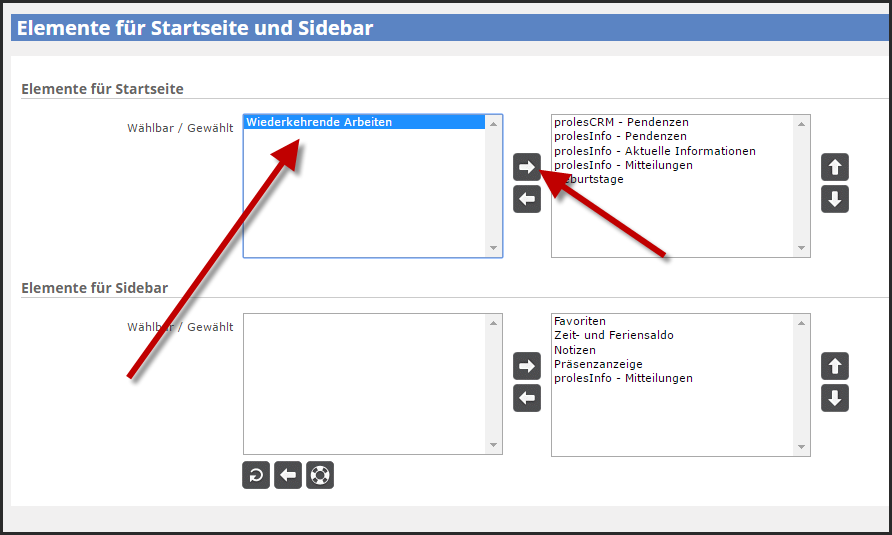
Die wiederkehrenden Arbeiten können Sie via Schnellsuche "Wiederkehrende Arbeiten (Definition)" verwalten.
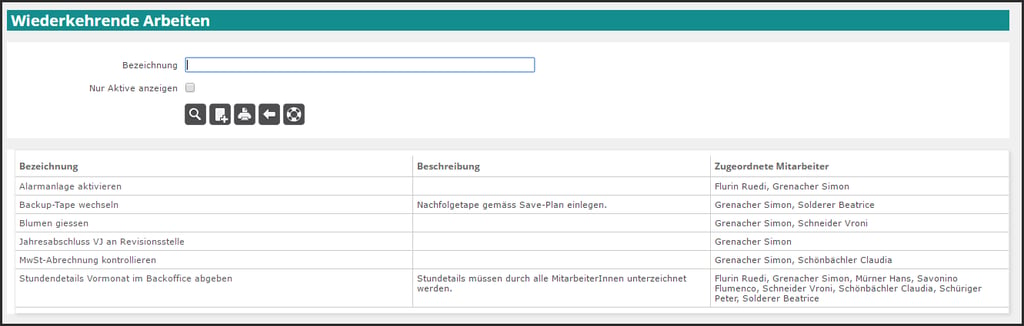
Mit einem Klick auf das Icon "Drucken" können Sie die bereits erfassten wiederkehrenden Arbeiten in einer Liste ausgeben:
Mit einem Klick auf das Icon "Neu" können Sie mit der Erfassung einer neuen wiederkehrenden Arbeit beginnen. Mit einem Klick auf die Bezeichnung einer bereits erfassten wiederkehrenden Arbeit können Sie diese modifizieren.
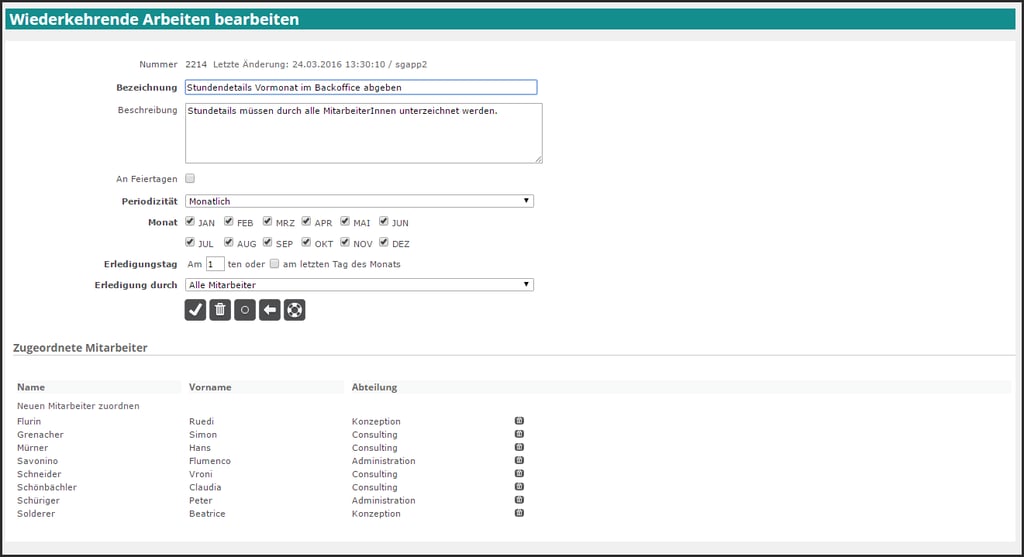
In diesem Dialog kann eine wiederkehrende Arbeit eingerichtet werden - ähnlich wie bei einem Dauerauftrag bei der Bank.
Bezeichnung: Die Bezeichnung ist später auf der Startseite ersichtlich.
Beschreibung: Die Beschreibung (rein informativer Text; hier können Sie zusätzliche Instruktionen für die Erledigung der wiederkehrenden Arbeit unterbringen) erscheint ebenfalls auf der Startseite wenn Sie mit der Maus über die Bezeichnung fahren.
An Feiertagen: Damit bestimmen Sie, ob die wiederkehrende Arbeit trotzdem erledigt werden muss, auch wenn das Datum auf einen Feiertag (gemäss Firmenkalender) fällt.
Periodizität / Monat / Wochentag / Erledigungstag: Mit diesen Eingaben steuern Sie die Periodizität einer wiederkehrenden Arbeit. Bei täglich / wöchentlich können Sie hier einen oder mehrere Wochentage auswählen, an welchen die wiederkehrende Arbeit jeweils fällig wird. Bei monatlich wählen Sie den/die gewünschten Monat(e) und den Erledigungstag (z.B. immer am 15. März).
Erledigung durch: Hier legen Sie fest, auf welche Art eine wiederkehrende Arbeit erledigt werden kann, wenn dieser mehrere Mitarbeiter zugeordnet sind:
Über den Link "Neuen Mitarbeiter zuordnen" gelangen Sie in den Dialog für die Auswahl der Mitarbeiter.
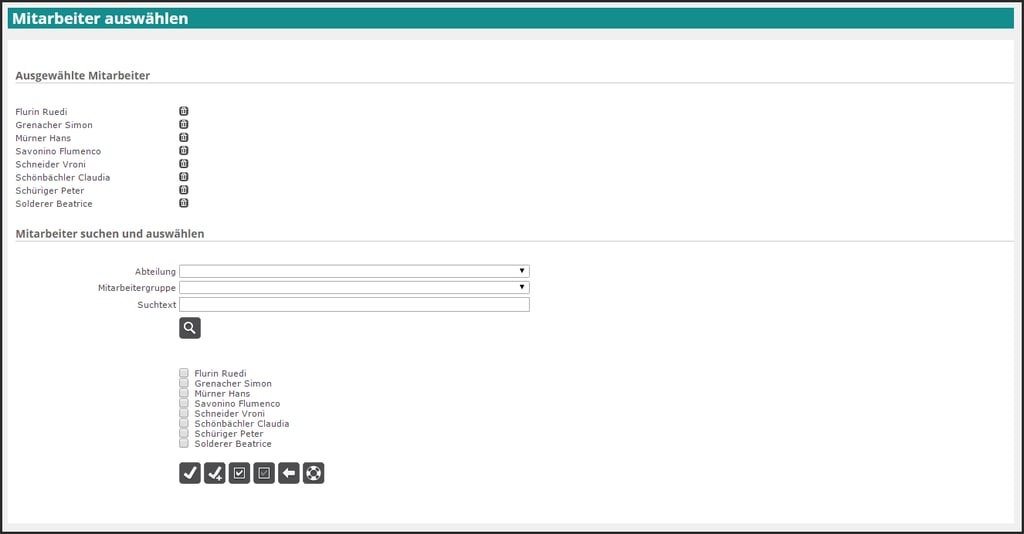
Wiederkehrende Arbeiten erledigen / abbrechen

Die einzelnen wiederkehrenden Arbeiten können direkt auf der proles-Startseite als "erledigt" markiert werden. Ist die Aufgabe fällig, wird sie mit einem roten Ausrufezeichen markiert. Erst wenn sie erledigt ist und abgehakt wird, wird sie nicht mehr angezeigt, erscheint aber automatisch zum nächsten Termin wieder.
Falls eine wiederkehrende Arbeit nicht ausgeführt werden kann, klicken Sie auf "abgebrochen". In diesem Fall wird ein Pop-Up für die Eingabe des Grundes für den Abbruch angezeigt.
Via Schnellsuche "Wiederkehrende Arbeiten (Listenabruf)" kann der Verlauf einer einzelnen oder aller wiederkehrenden Arbeiten für einen wählbaren Zeitraum ausgewertet werden.
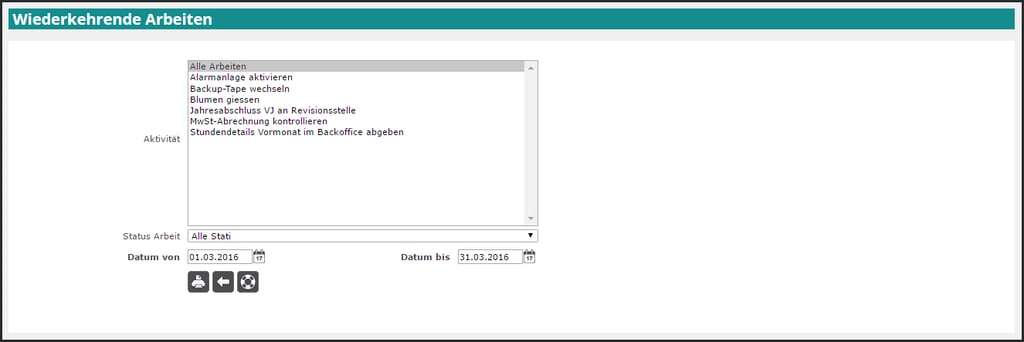
Mit dem Selektionsdialog kann der Listeninhalt eingeschränkt werden. Nach einem Klick auf das Icon "Drucken" wird die Liste erstellt.
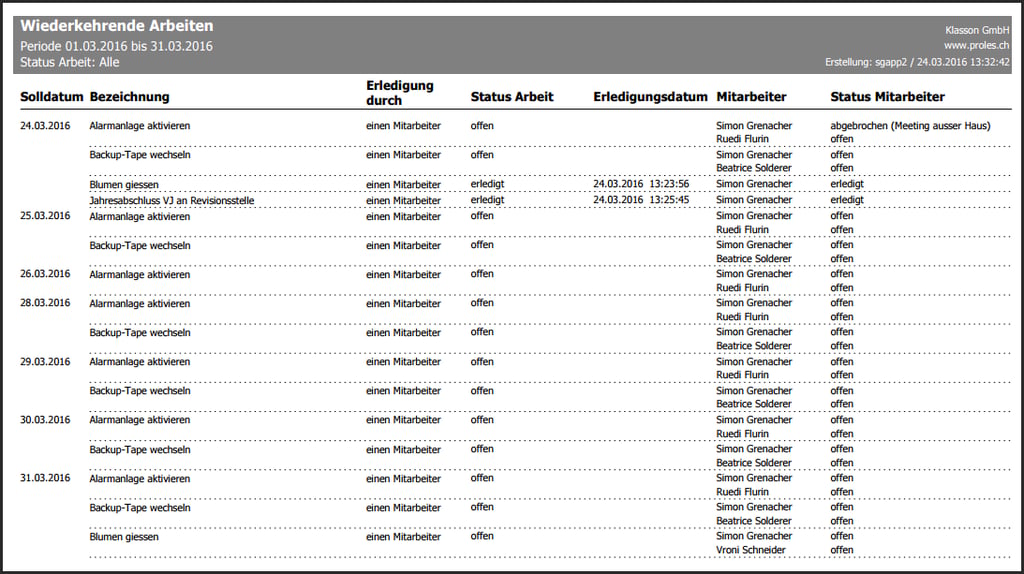
Solldatum / Bezeichnung / Erledigung durch: Dies sind Informationen zur wiederkehrenden Arbeit gemäss Definition.
Status Arbeit: Diese Statusinformation bezieht sich auf die wiederkehrende Arbeit als Ganzes. Hier wird "offen" oder "erledigt" ausgegeben. Muss eine Arbeit z.B. durch alle zugeordneten Mitarbeiter erledigt werden, erscheint hier so lange "offen", wie nicht alle zugeordneten Mitarbeiter die Arbeit erledigt oder abgebrochen haben.
Erledigungsdatum: Datum und Uhrzeit, wann die Arbeit durch einen Mitarbeiter erledigt wurde.
Mitarbeiter / Status Mitarbeiter: Hier werden die zugeordneten Mitarbeiter inkl. Statusinformation ausgegeben. Beim Status wird "offen", "erledigt" oder "abgebrochen" ausgegeben. Im Fall von "abgebrochen" wird in Klammern noch der eingegebene Grund des Abbruchs gedruckt.
Falls Sie noch weitere Fragen haben, hilft Ihnen das prolesSupport-Team gerne weiter.
in der Rubrik Projektmanagement & Projektorganisation